- PC'nizi güvenli modda başlatmak, sorun giderme sırasında bilgisayarınızı başlatmanın alternatif bir yoludur.
- Windows 10 PC'nizi güvenli modda açamıyorsanız, aşağıdaki kılavuzda yazılı olan adımları izleyin.
- Buna benzer pek çok makaleye yer verdik.Sistem hataları adanmış Hub.
- Daha da harika rehberler için sayfamıza göz atın.Windows Hataları sayfası.
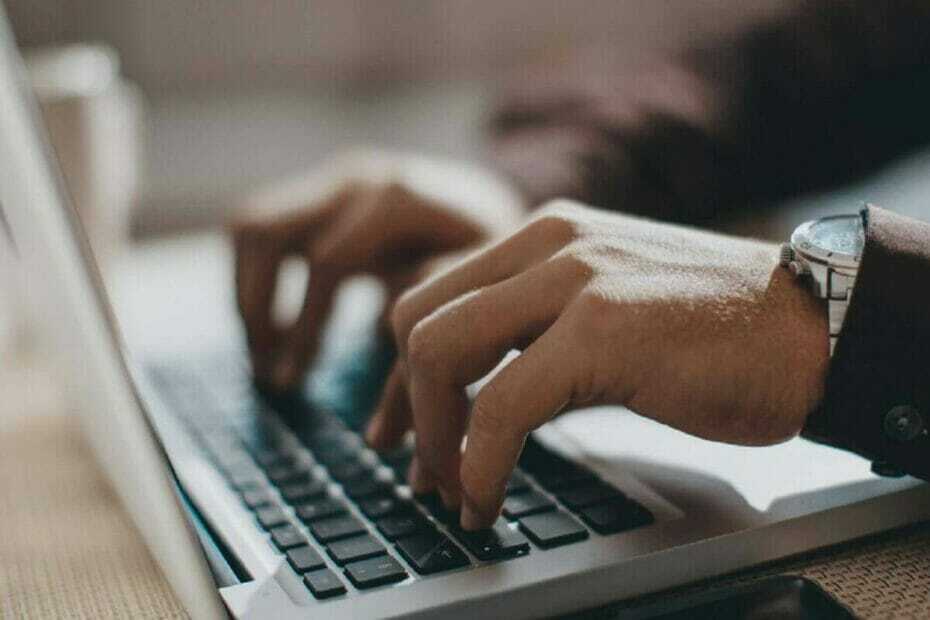
Bu yazılım, yaygın bilgisayar hatalarını onaracak, sizi dosya kaybından, kötü amaçlı yazılımlardan, donanım arızasından koruyacak ve bilgisayarınızı maksimum performans için optimize edecektir. Şimdi 3 kolay adımda bilgisayar sorunlarını düzeltin ve virüsleri kaldırın:
- Restoro PC Onarım Aracını İndirin Patentli Teknolojilerle birlikte gelen (patent mevcut İşte).
- Tıklayın Taramayı Başlat PC sorunlarına neden olabilecek Windows sorunlarını bulmak için.
- Tıklayın Hepsini tamir et bilgisayarınızın güvenliğini ve performansını etkileyen sorunları gidermek için
- Restoro tarafından indirildi 0 okuyucular bu ay
Güvenli modda önyükleme yapmakta zorlanıyorsanız, Windows 10, birçok kullanıcının aynı sorunla mücadele ettiğini bilin.
Durum buysa, Windows 10'da güvenli modda önyükleme yapmak biraz zor olduğu için çok anlaşılabilir.
Güvenli mod özelliği, özellikle uygulamalarınızdan biri Windows 10'da hatalı çalışıyorsa, her türlü durumda çok kullanışlıdır.
Çoğu durumda, Windows 10 sistemini normal şekilde başlatamıyorsanız, yapmanız gereken sonraki seçenek güvenli modda önyükleme yapmaktır.
Endişelenmenize gerek yok çünkü bundan sonra sadece aşağıdaki satırları okuyarak bu özelliğe erişebileceksiniz.
Windows 10'u Güvenli Modda nasıl başlatabilirim?
- Üçüncü taraf bir yazılım kullanın
- Sistem yapılandırma özelliğinden Güvenli Modda önyükleme yapın
- Güç Menüsünden Güvenli Modda Önyükleme
- Kurtarma CD'si/USB'si kullanarak Güvenli Modda önyükleme yapın
1. Üçüncü taraf bir yazılım kullanın
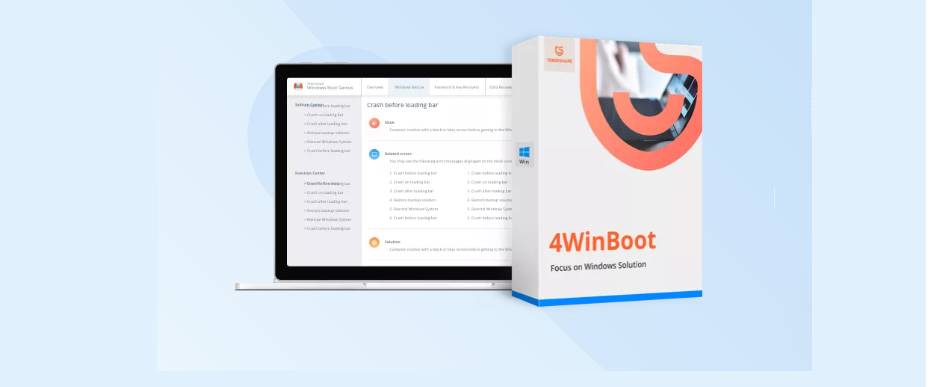
Yardımcı olabilecek ve kullanımı gerçekten kolay bir yazılım arıyorsanız, o zaman bir göz atmalısınız. Windows başlatmayla ilgili yaygın sorunları çözme söz konusu olduğunda Tenorshare Windows Boot Genius.
Tenorshare Windows Boot Genius, bilgisayarınızı başlatmak için kullanabileceğiniz çok işlevli bir önyükleme kurtarma yazılımıdır. cihaz, başka hiçbir şey çalışmıyor gibi göründüğünde, yedeklemenin yanı sıra Windows işletim sistemini geri yükleyin. gerekli.
Ayrıca, verilerinizi kaybetmekten korkuyorsanız, iyi haber şu ki, bu araçla, önyükleme yapılamayan sabit diskteki verileri de kurtarabilirsiniz.
Bu araç aynı zamanda onaracak mavi ekranlar ve yeniden başlatma döngüleri gibi genellikle virüslerin veya bozuk bir başlangıç dosyasının nedeni olarak sunulan en yaygın hatalar.

Tenorshare Windows Önyükleme Dahisi
Tenorshare Windows Boot Genius, cihazınızı güvenli bir şekilde başlatmanıza yardımcı olmak için tasarlanmış çok işlevli bir yazılımdır.
Siteyi ziyaret et
2. Sistem Yapılandırma özelliğinden Güvenli Modda önyükleme yapın

- Basın Windows tuşu + R açmak için Çalıştır penceresi.
- Çalıştır kutusuna msconfig yazın ve TAMAM MI.
- Önyükleme sekmesine tıklayın ve seçin Güvenli Önyükleme.
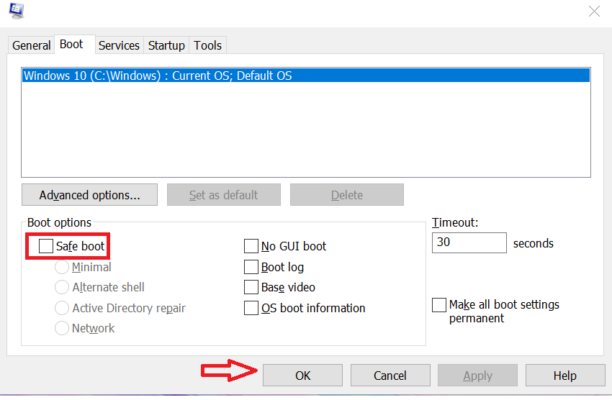
- Windows 10 cihazınızı yeniden başlatmak istiyorsanız bir mesaj alabilirsiniz; bu durumda Yeniden Başlat düğmesine sol tıklamanız gerekecektir.
- İşletim sistemi yeniden başlatıldıktan sonra, doğrudan Güvenli mod özelliğinize gidecektir.
Windows 10 cihazınızda Güvenli Mod özelliği eksik mi? Düzeltmek için bu kılavuza göz atın
3. Güç Menüsünden Güvenli Modda Önyükleme
- şuraya git Ayarlar özelliği Tılsım çubuğu.

- üzerine sol tıklayın Güç düğmesi.

- tutarken Shift düğmesi basmanız gerekecek Yeniden Başlat seçeneğine sol tıklayın.
- Sonraki, sol tık veya üzerine dokunun Sorun giderme özellik.
- Sorun Giderme menüsünde sol tık üzerinde ileriseçenekler özellik.

- Sol tık veya üzerine dokunun Başlangıç Ayarları özelliği.
- Sonraki, sol tık veya dokunmak üzerinde Yeniden başlat düğmesi.
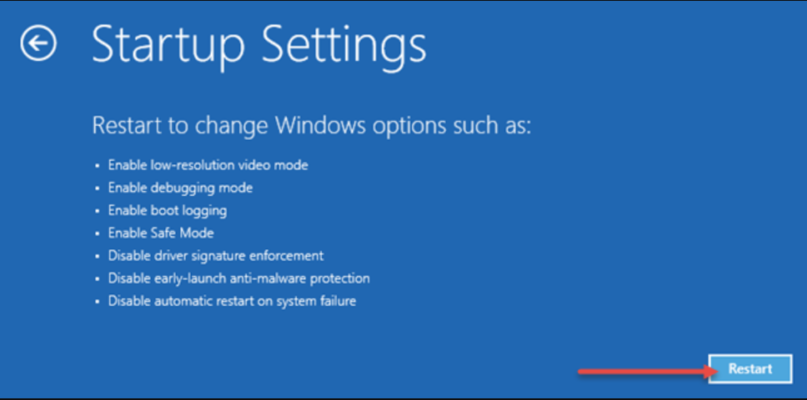
- Sizin Windows 10 yeniden başlatılacak ve sizi aralarından seçim yapabileceğiniz yeni bir dizi seçeneğe götürecektir.
- basın F4 etkinleştirmek için klavyedeki düğme Güvenli mod özelliği.
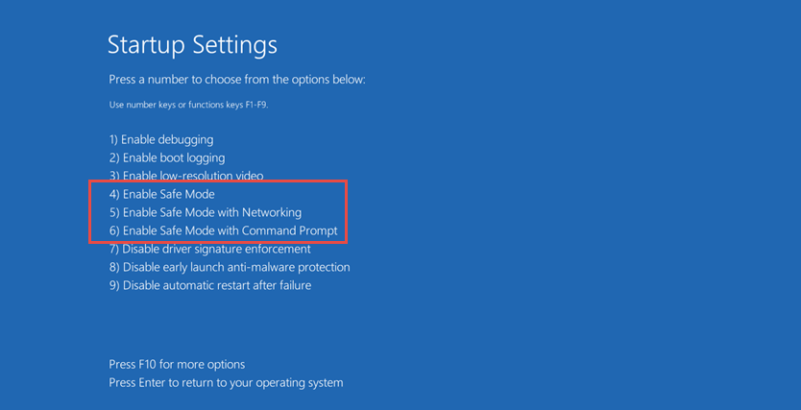
- şimdi Windows 10 cihazını yeniden başlatın ulaşmak için güvenli mod.
4. Kurtarma CD'si/USB'si kullanarak Güvenli Modda önyükleme yapın

- Bu yöntemi yapabilmek için bir sistem kurtarma CD/DVD'si veya bir USB çubuğu.
- Ekle sistem kurtarma Cihazdaki CD/DVD.
- yeniden başlat sizin Windows 10 cihaz.
- Seçmek çizme yeniden başlattıktan sonra size sorduğunda CD/DVD'den.
- İçinde Klavye düzeni ekranınızı seçin seçmek zorundasın Yerleşim klavyede kullanmak istiyorsunuz.
- Düzeni seçtikten sonra bir Bir seçenek ekranı seçin ve oradan yukarıdaki ikinci yöntemdeki talimatları takip edebilirsiniz.
Artık güvenli modda önyükleme yapmak için 3 hızlı yönteminiz olduğuna göre, bir dahaki sefere kesinlikle kendiniz yapabilir ve sorun gidermeye başlayabilirsiniz.
Bu yazı ile ilgili başka önerileriniz varsa bize yorum bölümünden yazabilirsiniz.
 Hala sorun mu yaşıyorsunuz?Bunları bu araçla düzeltin:
Hala sorun mu yaşıyorsunuz?Bunları bu araçla düzeltin:
- Bu PC Onarım Aracını İndirin TrustPilot.com'da Harika olarak derecelendirildi (indirme bu sayfada başlar).
- Tıklayın Taramayı Başlat PC sorunlarına neden olabilecek Windows sorunlarını bulmak için.
- Tıklayın Hepsini tamir et Patentli Teknolojilerle ilgili sorunları çözmek için (Okuyucularımıza Özel İndirim).
Restoro tarafından indirildi 0 okuyucular bu ay


